녹화한 동영상에 잡음이 들려요. 소리가 울려요
녹화한 동영상에 잡음이 들릴 경우, 반디캠 최신 버전 (https://www.bandicam.co.kr/downloads/)다운로드 받아 설치해 보시고, 여전히 문제가 있을 경우, 아래 도움말 페이지를 참조해 보시기 바랍니다.1. 'AAC' 코덱 대신 'MP3' 오디오코덱을 사용해 봅니다.
AAC 코덱 대신 MP3 오디오 코덱을 선택하면 문제가 해결되는 경우가 있습니다.
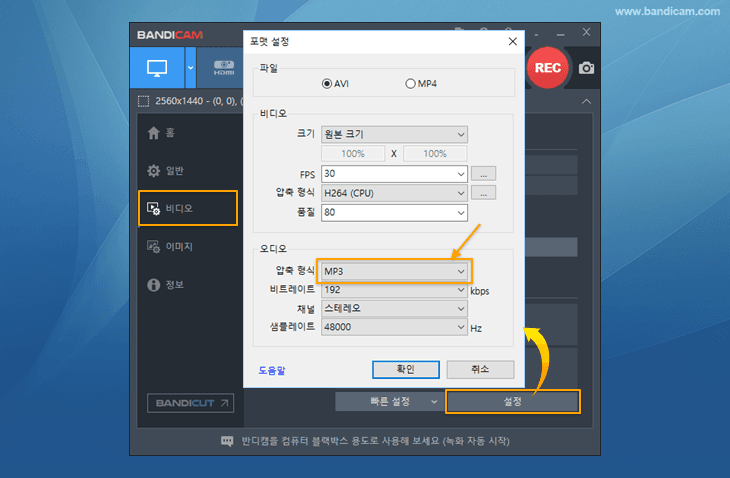
2. 동영상 재생 프로그램의 문제일 수 있습니다.
반디캠으로 녹화한 동영상에 잡음이 들린다면, 이는 동영상 재생 프로그램의 '노멀라이저' 기능이 켜져 있어 발생되는 문제일 가능성이 높습니다.
'윈도우 미디어 플레이어'로 동영상을 재생해 보거나, 동영상 재생프로그램에서 '노멀라이저' 옵션을 꺼 주면, 잡음이 들리지 않게 됩니다.
- 노멀라이저 옵션 끄는 방법: KM플레이어 ,
팟플레이어
,
팟플레이어 ,
곰플레이어
,
곰플레이어
3. '스피커' 대신 '헤드셋'을 사용합니다.
스피커로 소리를 들으면서 녹화를 할 경우, 스피커로 나온 소리가 마이크로 다시 들어가는 과정에서, 소리가 울려서 들릴 수 있습니다. 이와 같은 경우 "스피커" 대신, "헤드셋"을 사용하면 문제가 해결됩니다.
4. 마이크 녹음이 필요한 경우, 소음 억제 기능을 사용해봅니다.
소음 억제 기능을 사용하면, 마우스 클릭 및 키보드 소리과 소음을 억제하여 외부 잡음을 줄일 수 있습니다.
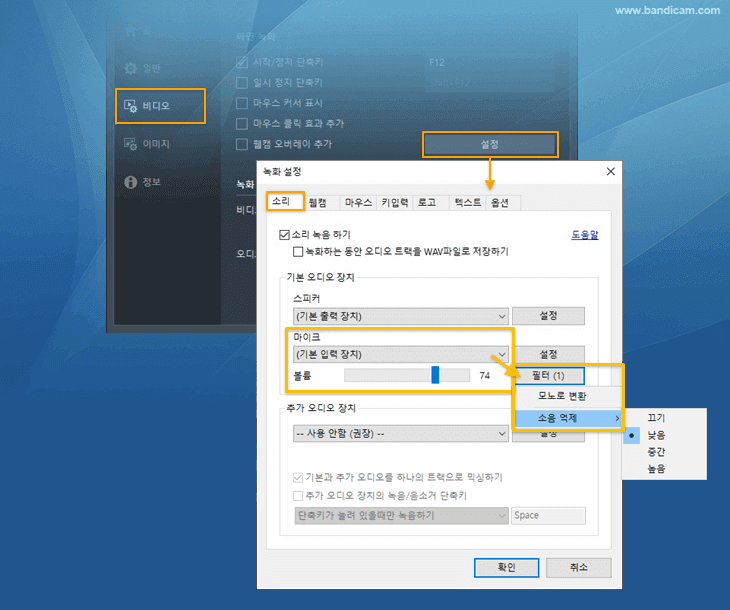
5. "이 장치로 듣기" 옵션을 꺼 줍니다.
"마이크" 녹음이 필요한 경우라면, "이 장치로 듣기" 옵션을 꺼 주면 잡음 문제가 해결될 수 있습니다. ("추가 오디오 장치"는 "사용 안함"을 선택해 줍니다.)

6. 마이크 장치를 "사용 안함"으로 선택해 봅니다.
"마이크" 녹음이 불필요한 경우라면, "마이크"와 "추가 오디오 장치"에서 "사용 안함"을 선택해 보시기 바랍니다.
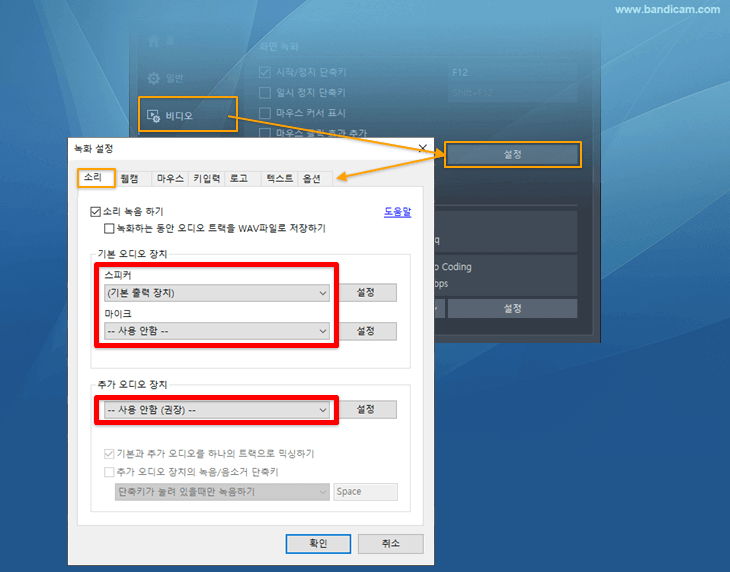
위의 내용으로도 문제 해결이 되지 않으면, 반디캠과 윈도우의 소리설정 화면을 녹화한 동영상 파일을 bandicam@bandicam.com으로 보내주시기 바랍니다.
